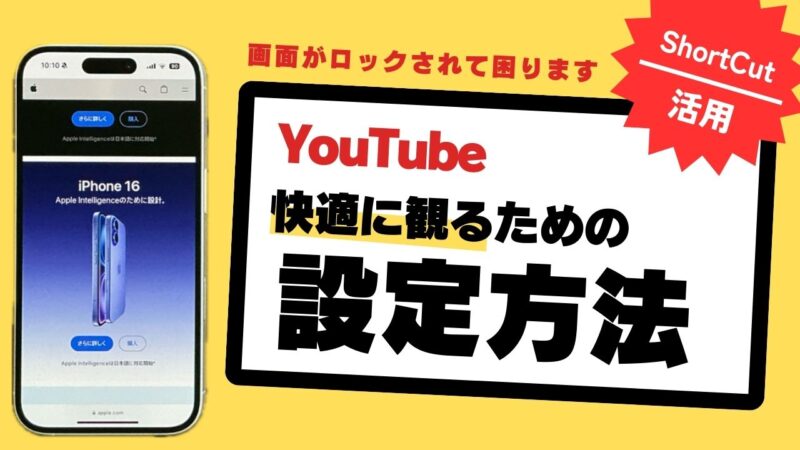iPhone16でYouTubeを見るときに、画面縦向きにロックされて、困っていませんか?

YouTubeを見る時、画面を横にしてなるべく大きい画面で見たいです
しかし、画面が縦向きにロックされてしまいます。
それを毎回コントロールセンターでオフにするのが面倒!
そこで、YouTubeアプリを開いたときに、自動的にロックをオフにする方法を探し出しました
その方法はショートカットアプリを使うことです。
これを使うと、いちいちロック解除することなく快適に見られるようになりました。
簡単にできる手順を解説していきます。
iPhone16でYouTubeを見る時、画面縦向きのロックをオフにしたい
本記事を最後まで読むとできること。それは、
YouTubeアプリの起動と同時に、画面縦向きロックをオフにする
誰でもできるように、手順を画像付きで解説していきます。

こちらの「ショートカット」アプリを使っていきます
ショートカットの設定手順
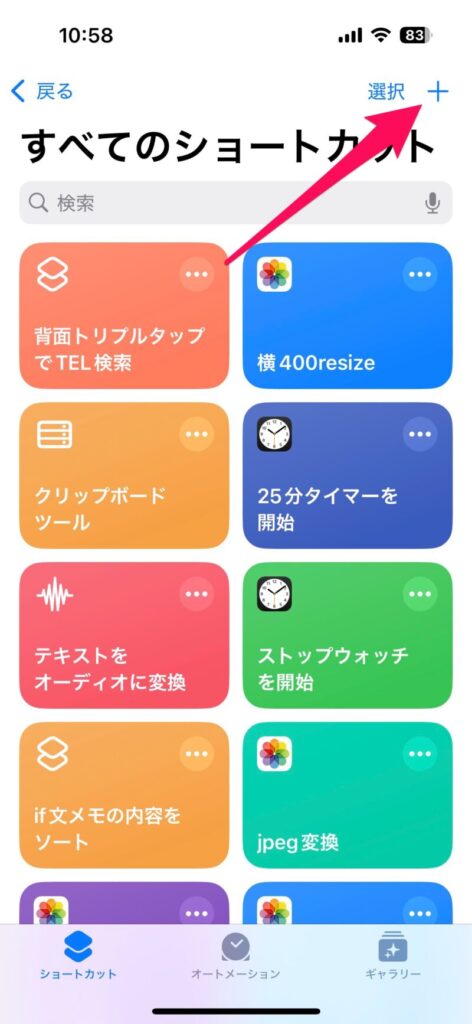
ショートカットアプリを起動します
右上の + をタップ
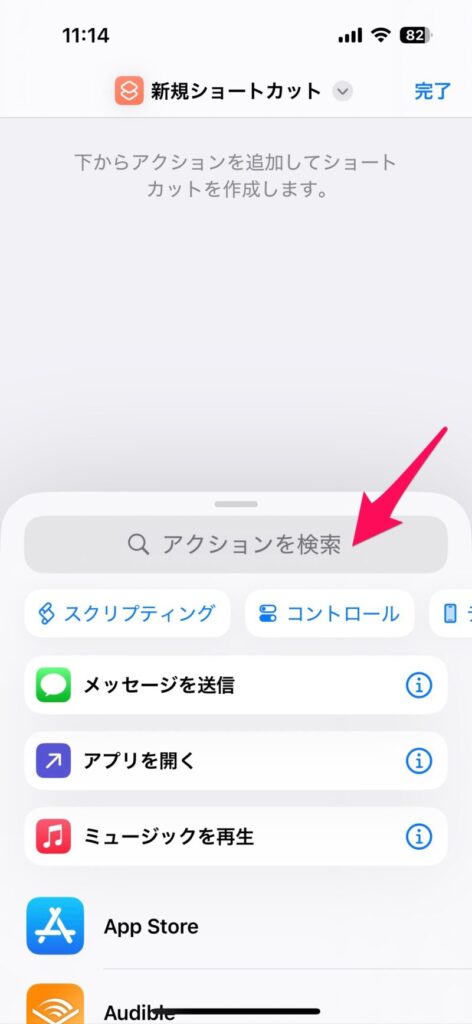
「アクションを検索」欄に、アプリと入力
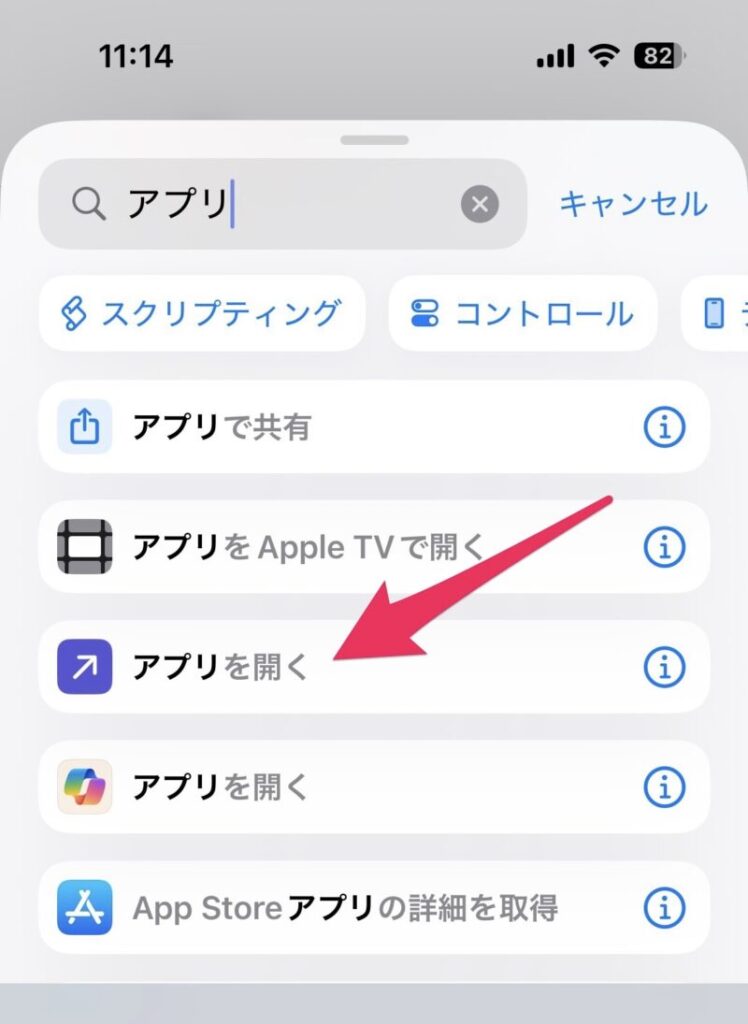
「アプリを開く」を選択
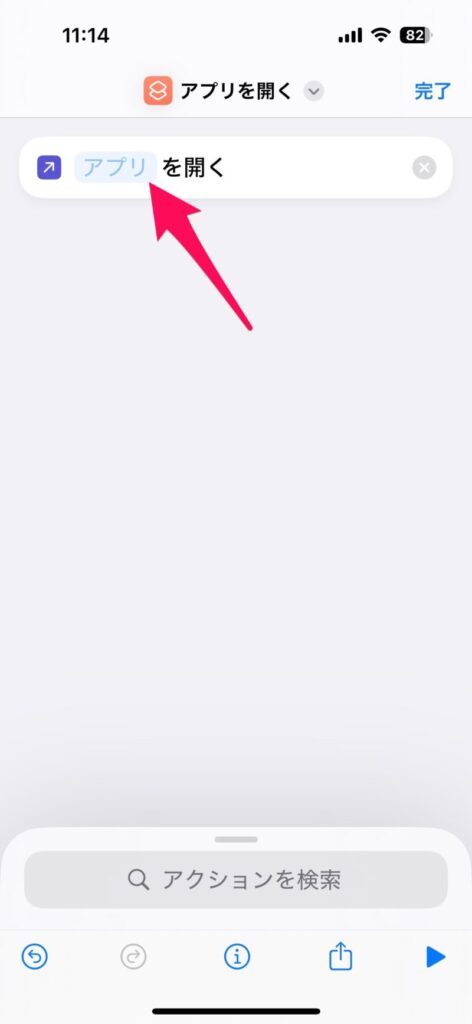
「アプリを開く」の「アプリ」をタップ
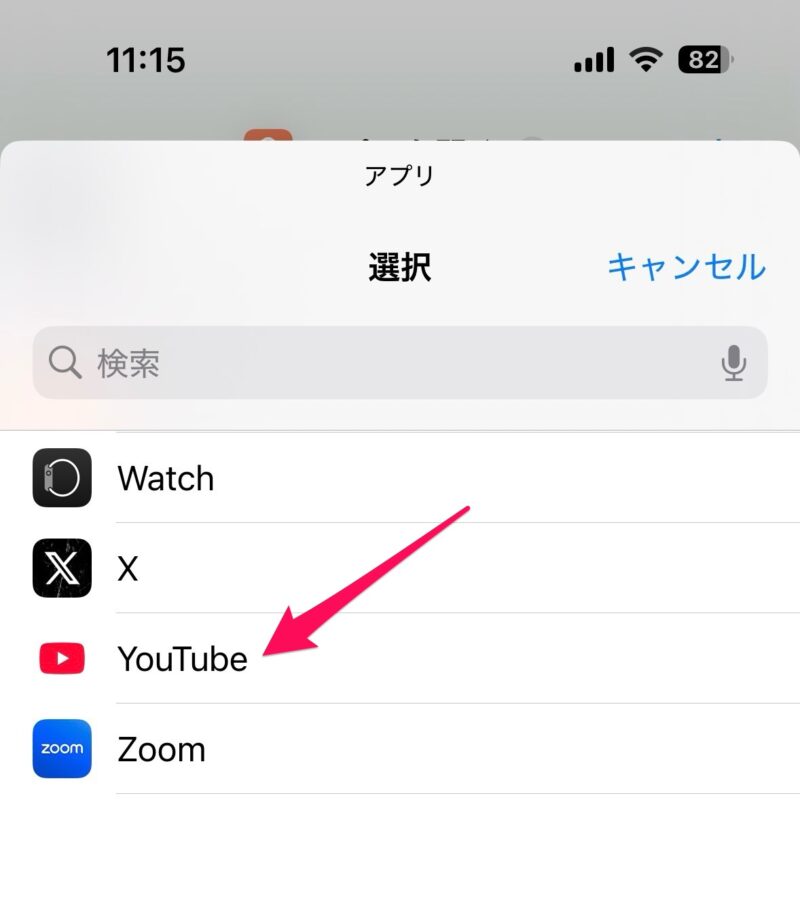
アプリを選ぶ画面になるので、「YouTube」を選択

「アクションを検索」欄に、「画面」と入力
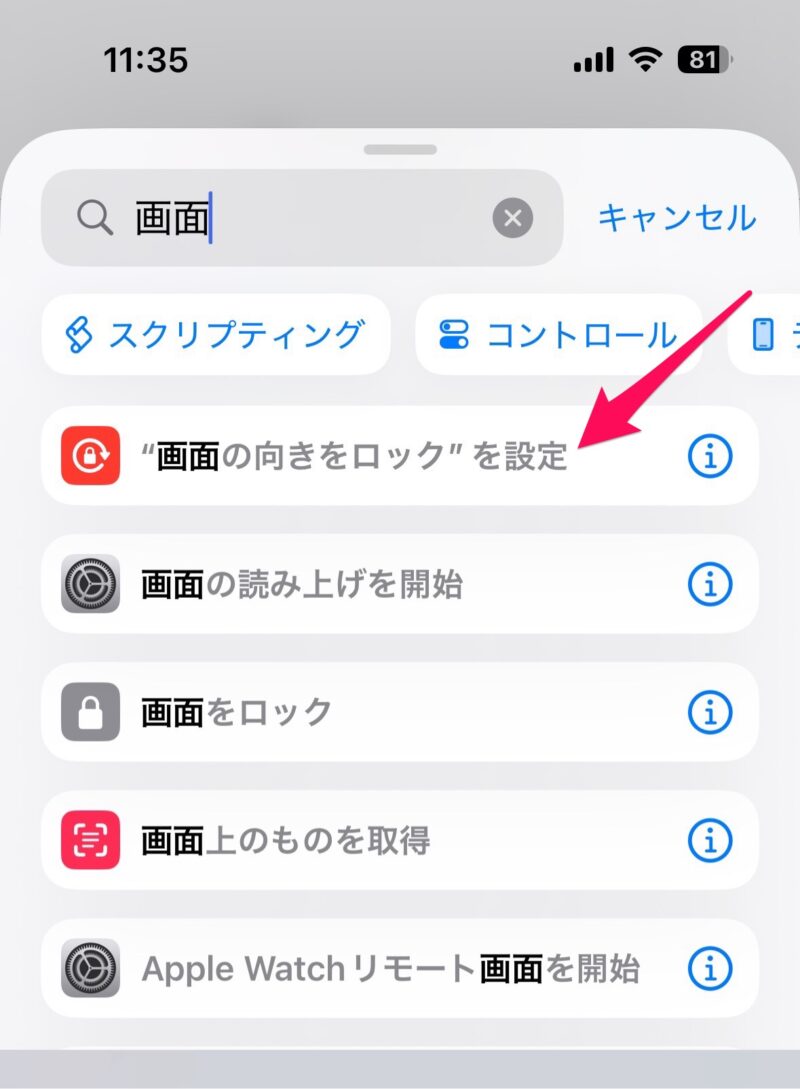
「”画面の向きをロック”を設定」をタップ
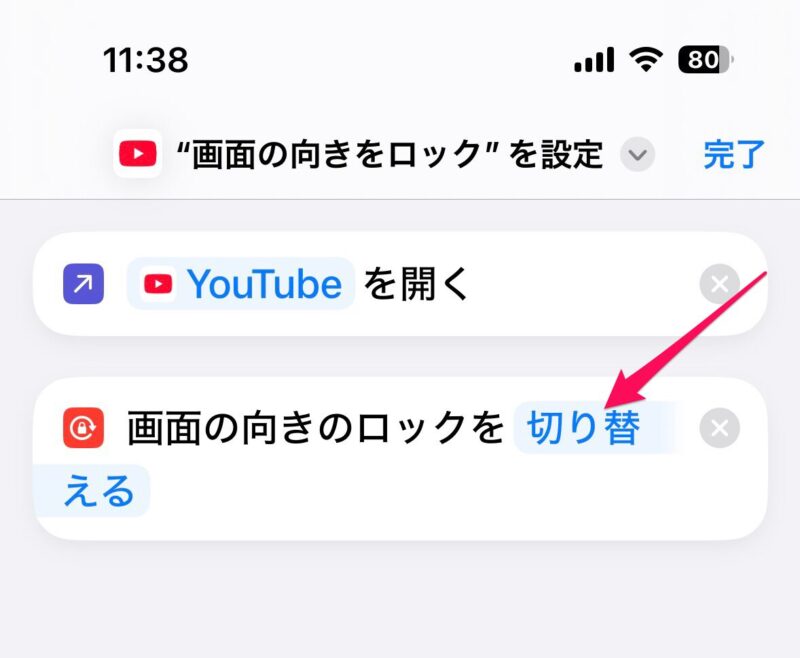
「画面の向きのロックを切り替える」の「切り替える」をタップ
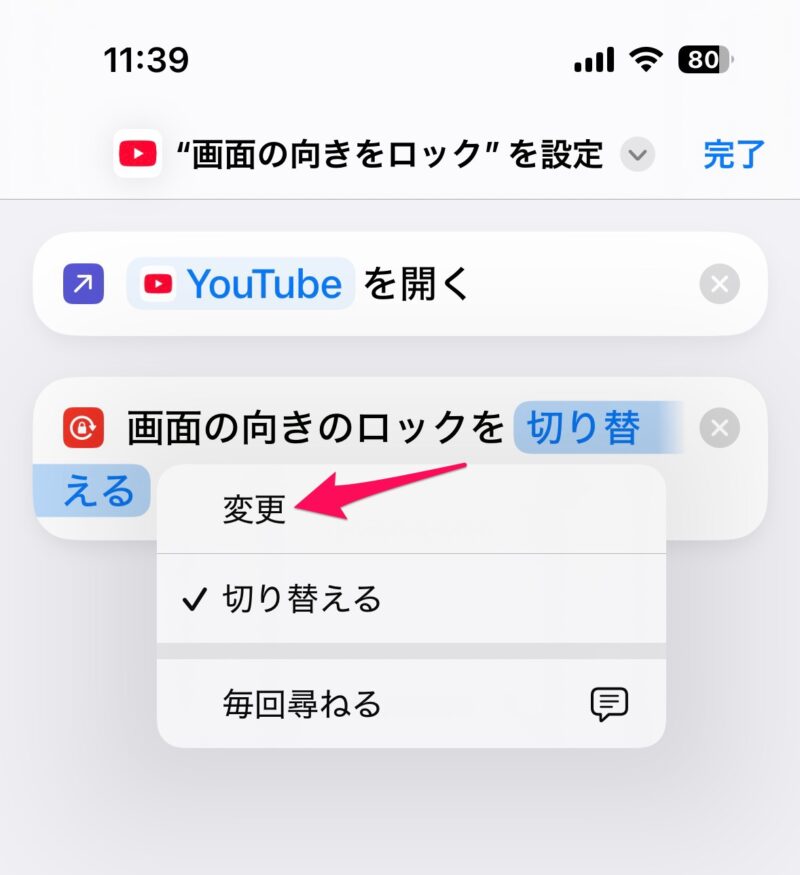
「変更」をタップ
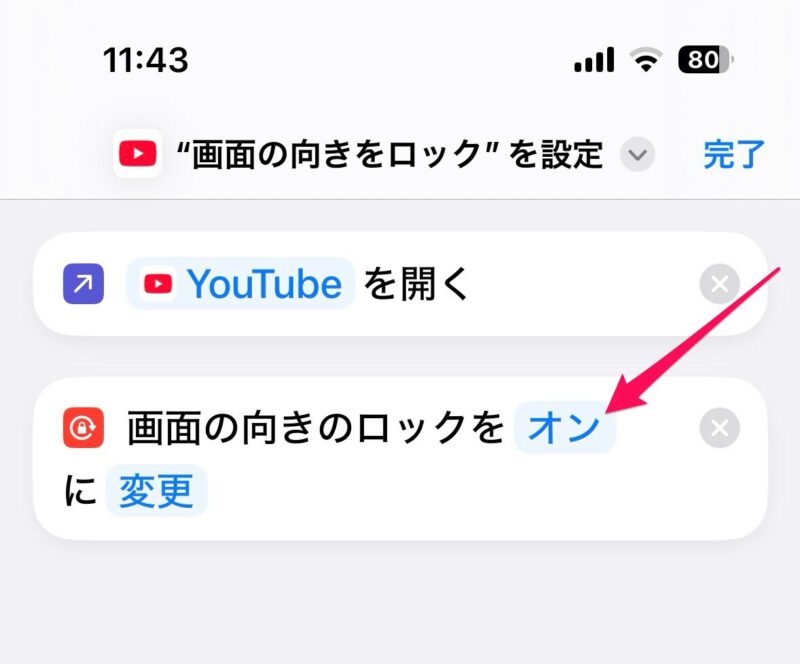
「オン」をタップし、「オフ」にする
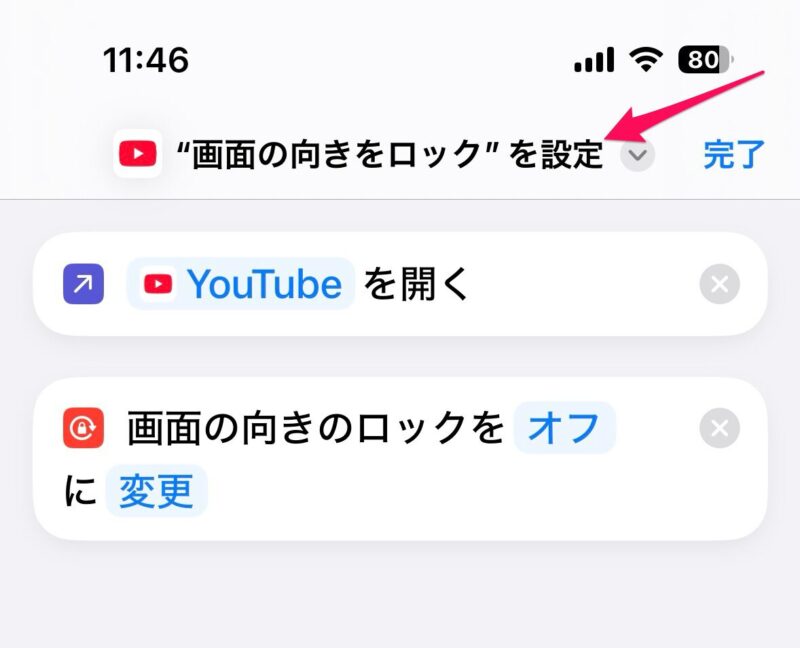
作ったショートカットの名称を変えます
「”画面の向きをロック”を設定」をタップ
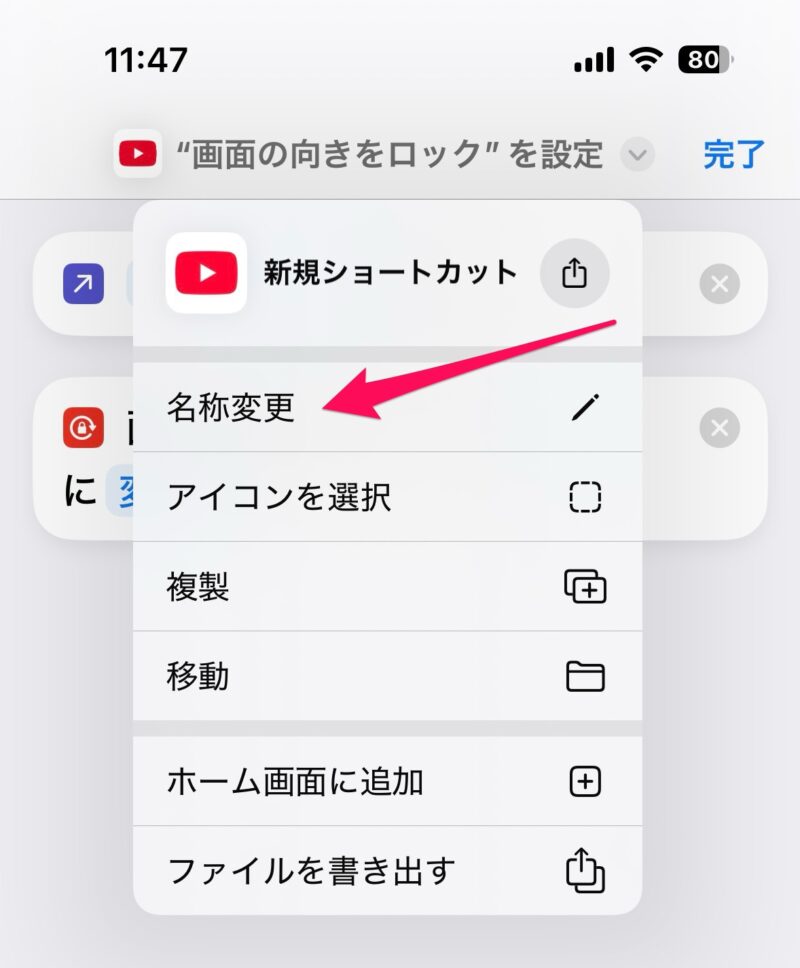
「名称変更」をタップ
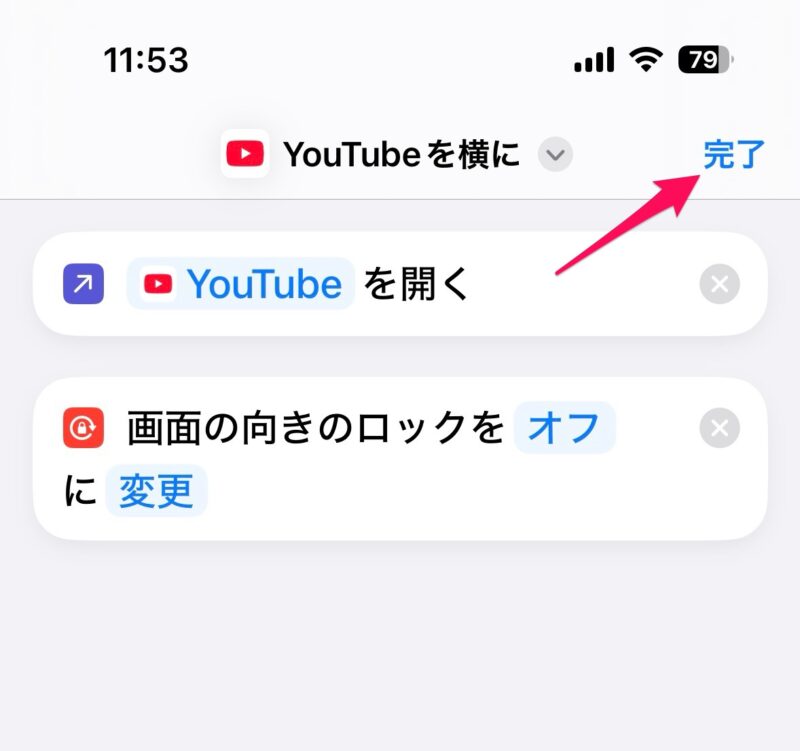
ここでは、名称を「YouTubeを横に」としてみました
「完了」をタップします
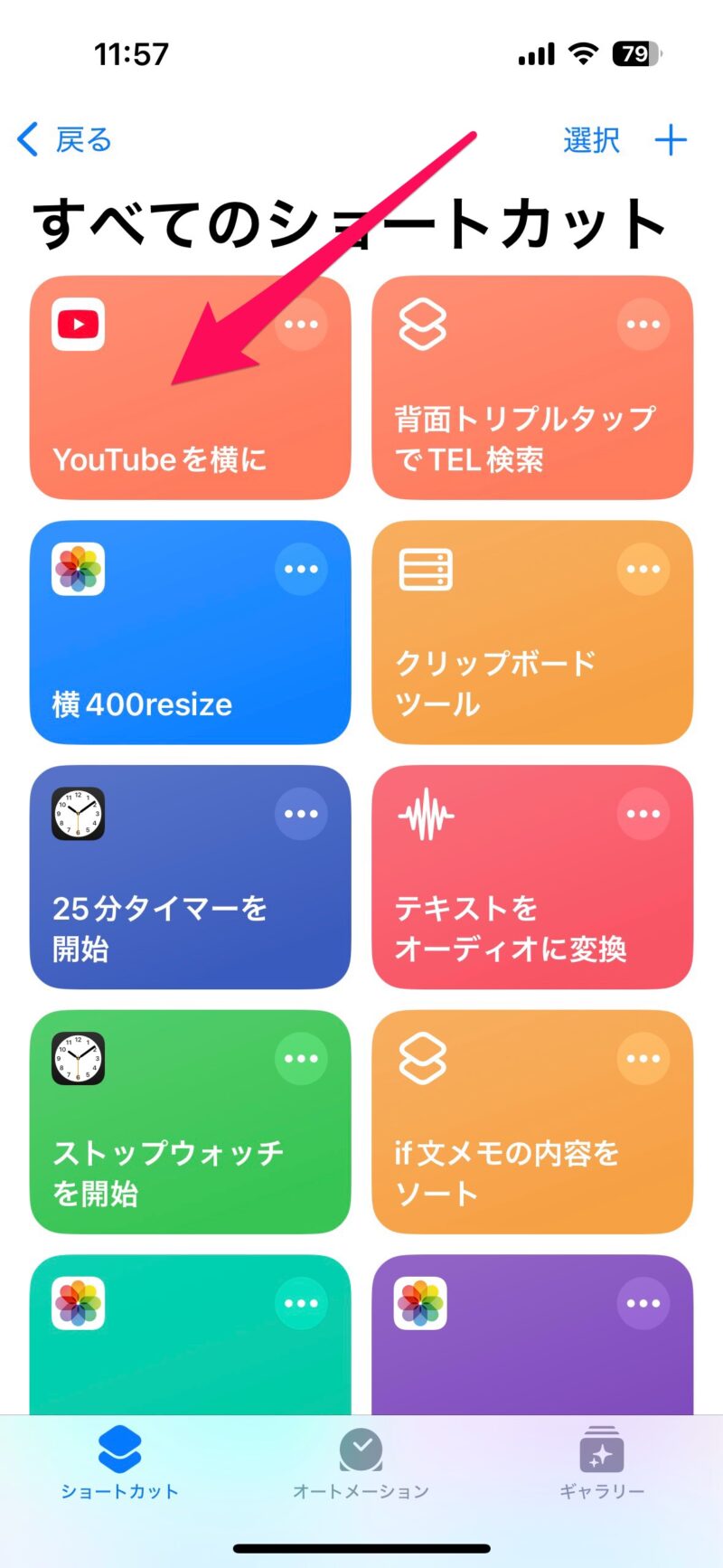
完成したショートカットをタップします
これで本当にできるのか…すると…
YouTubeアプリが立ち上がりますね
動画を再生してみて、端末を横にしてみましょう
「できました!!」
アイコンをホーム画面に置いてもっと便利にする
これで画面のロックがオフになり、YouTubeを横向きに見られるようになりました。

でも、毎回ショートカットから起動するのは面倒です
そこで、ホーム画面にワンタップでYouTubeが見られるようにしましょう。
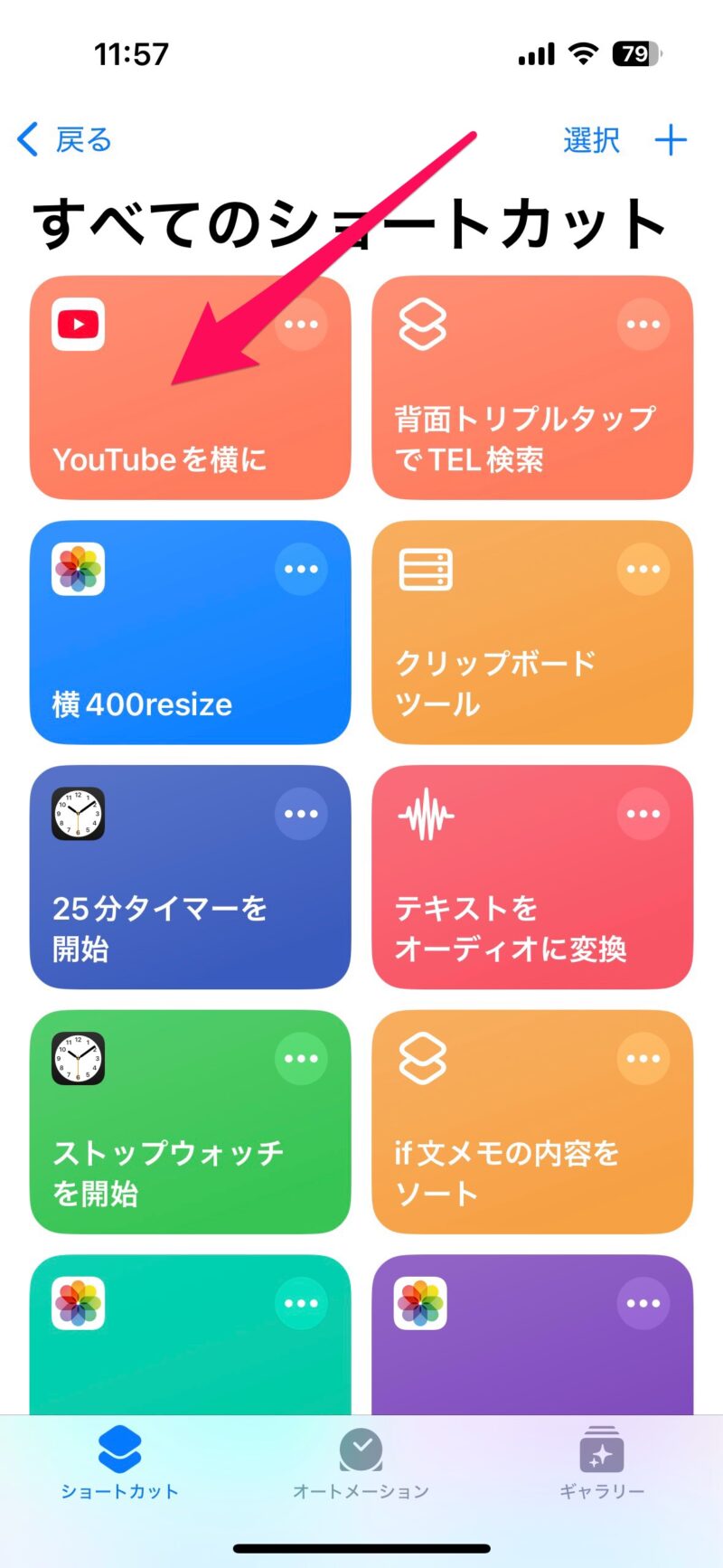
今回作成したショートカットを長押しします
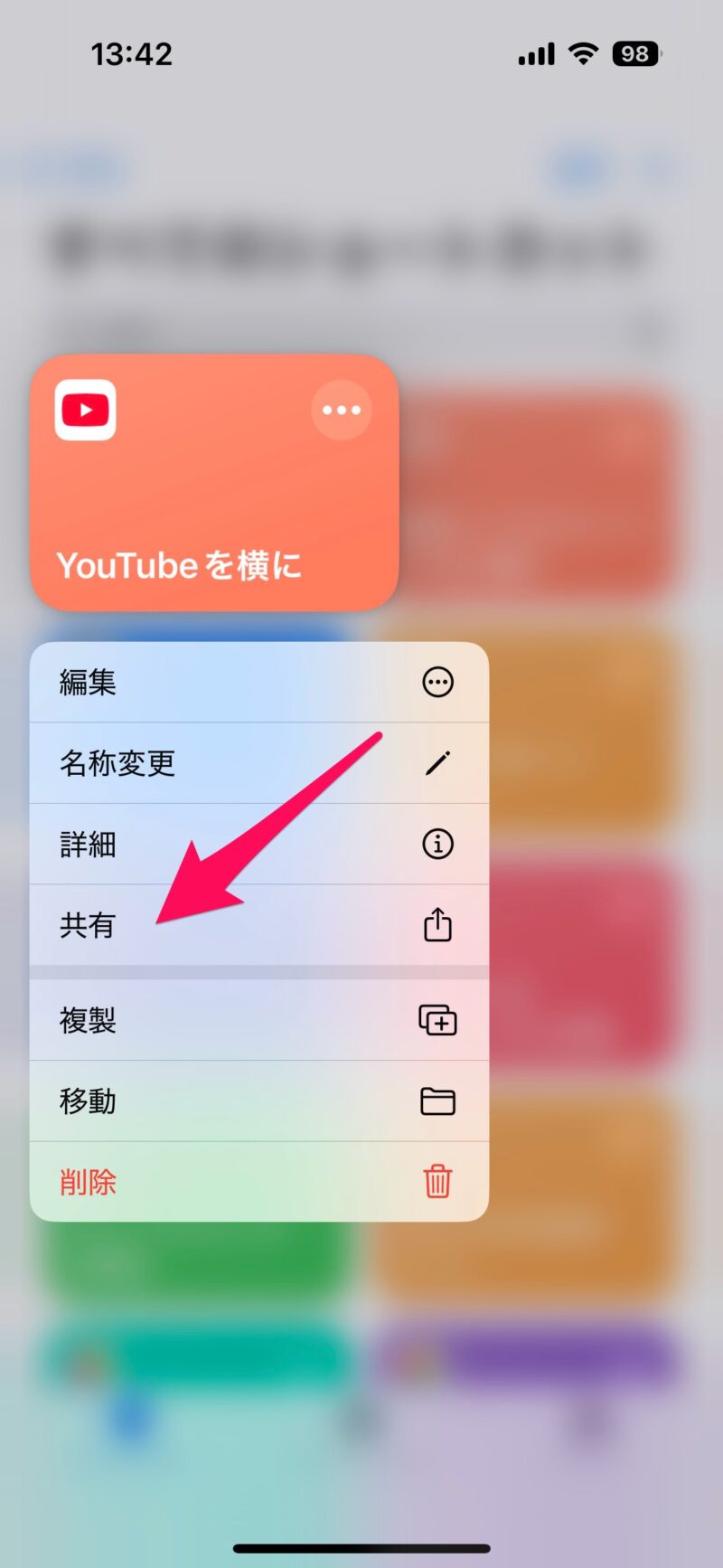
「共有」をタップします
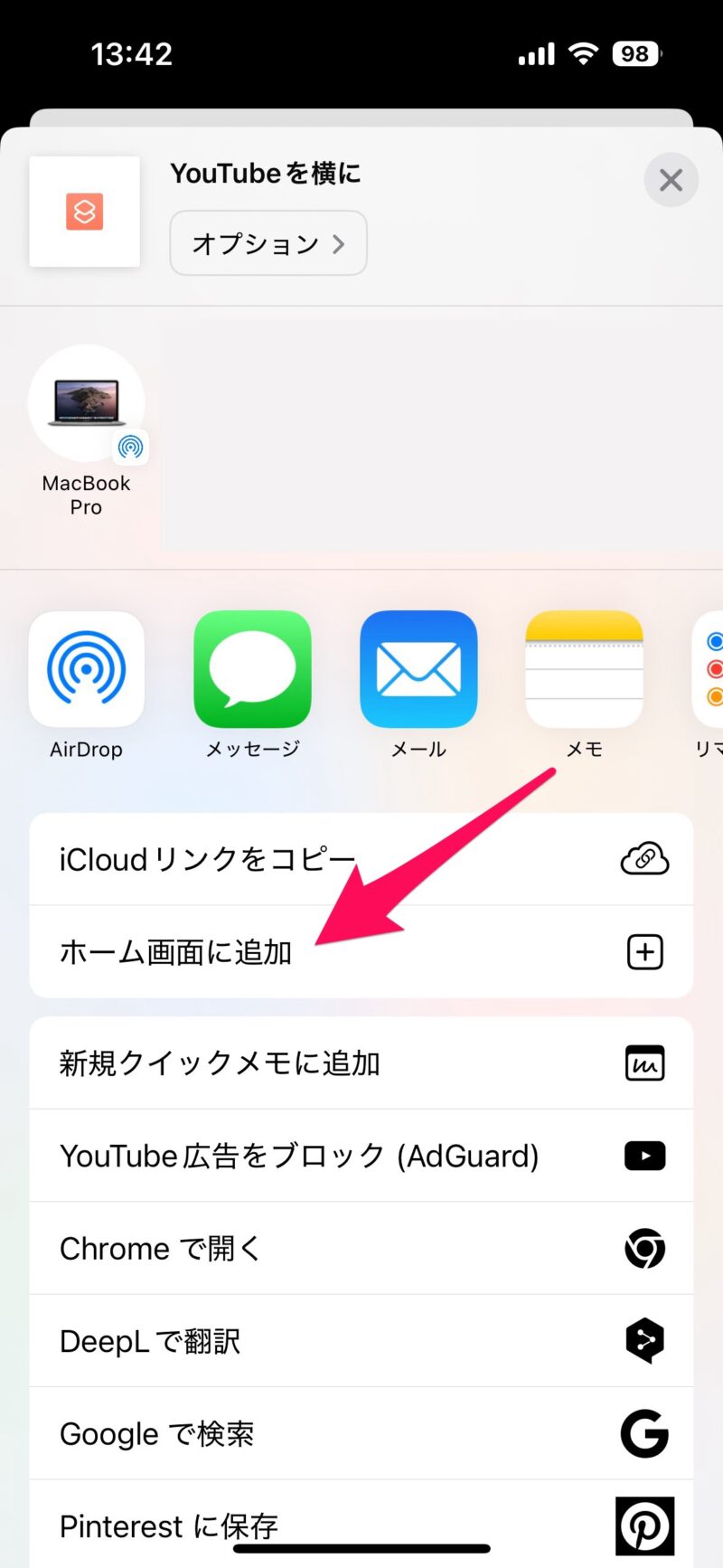
「ホーム画面に追加」をタップします
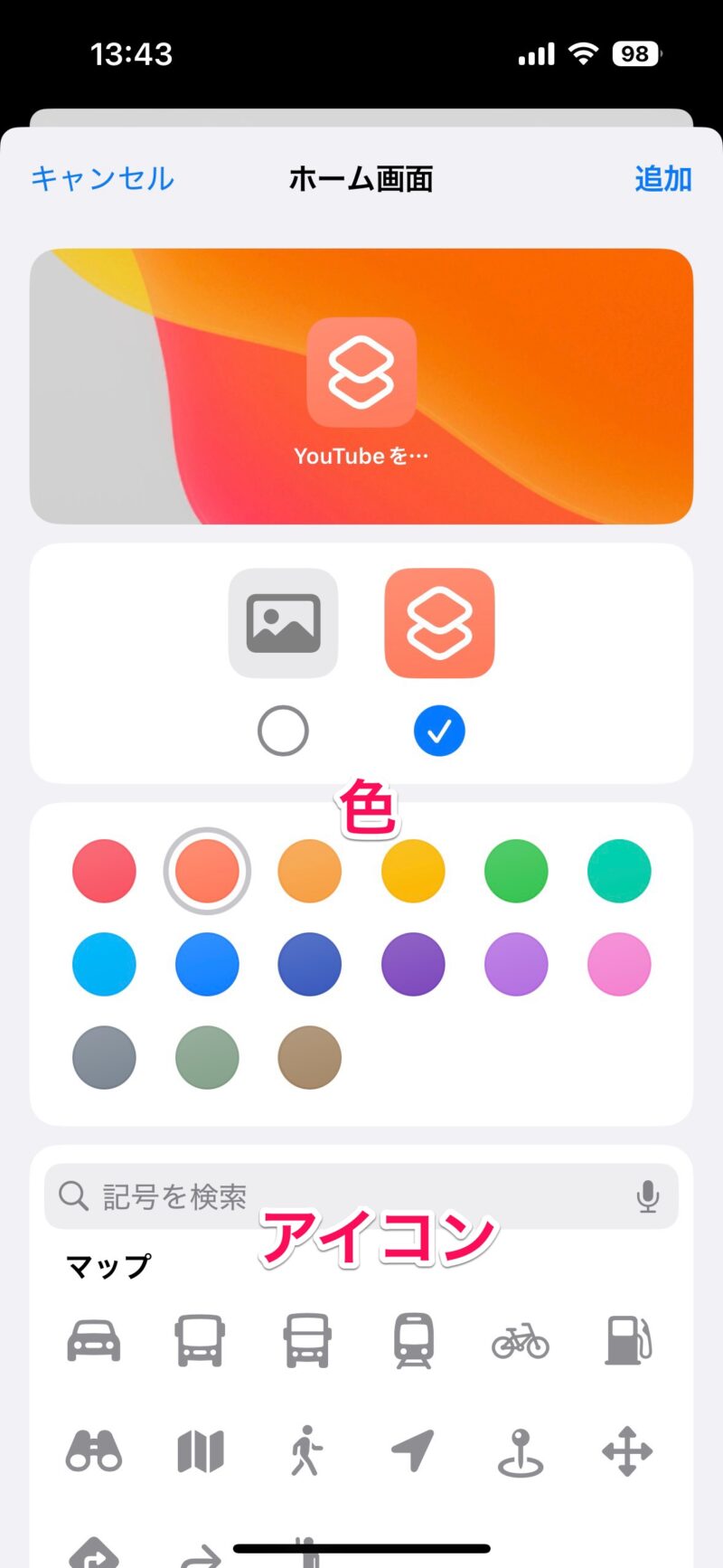
色とアイコンを変えられます
お好きな組み合わせでどうぞ!
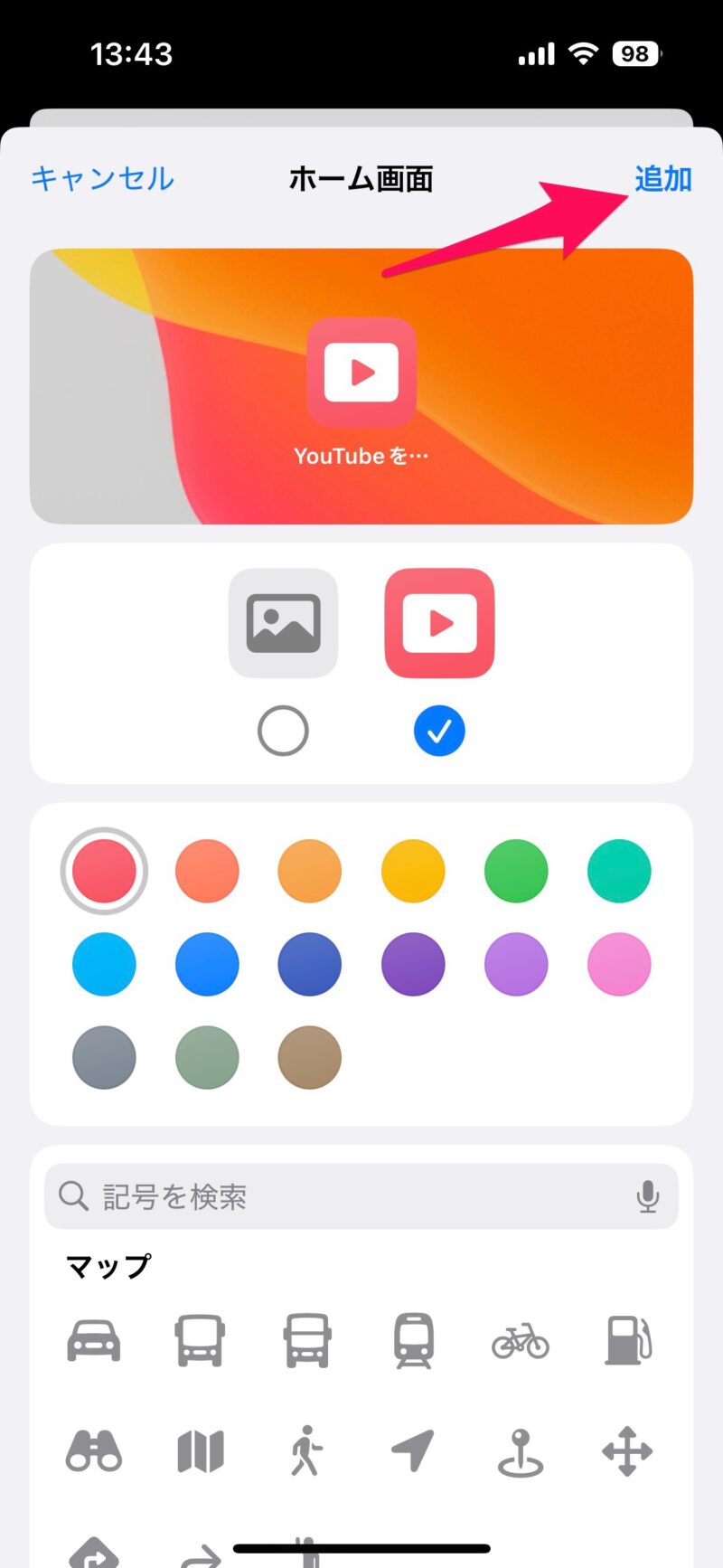
こんな感じで作成
できたら、画面右上の「追加」をタップ
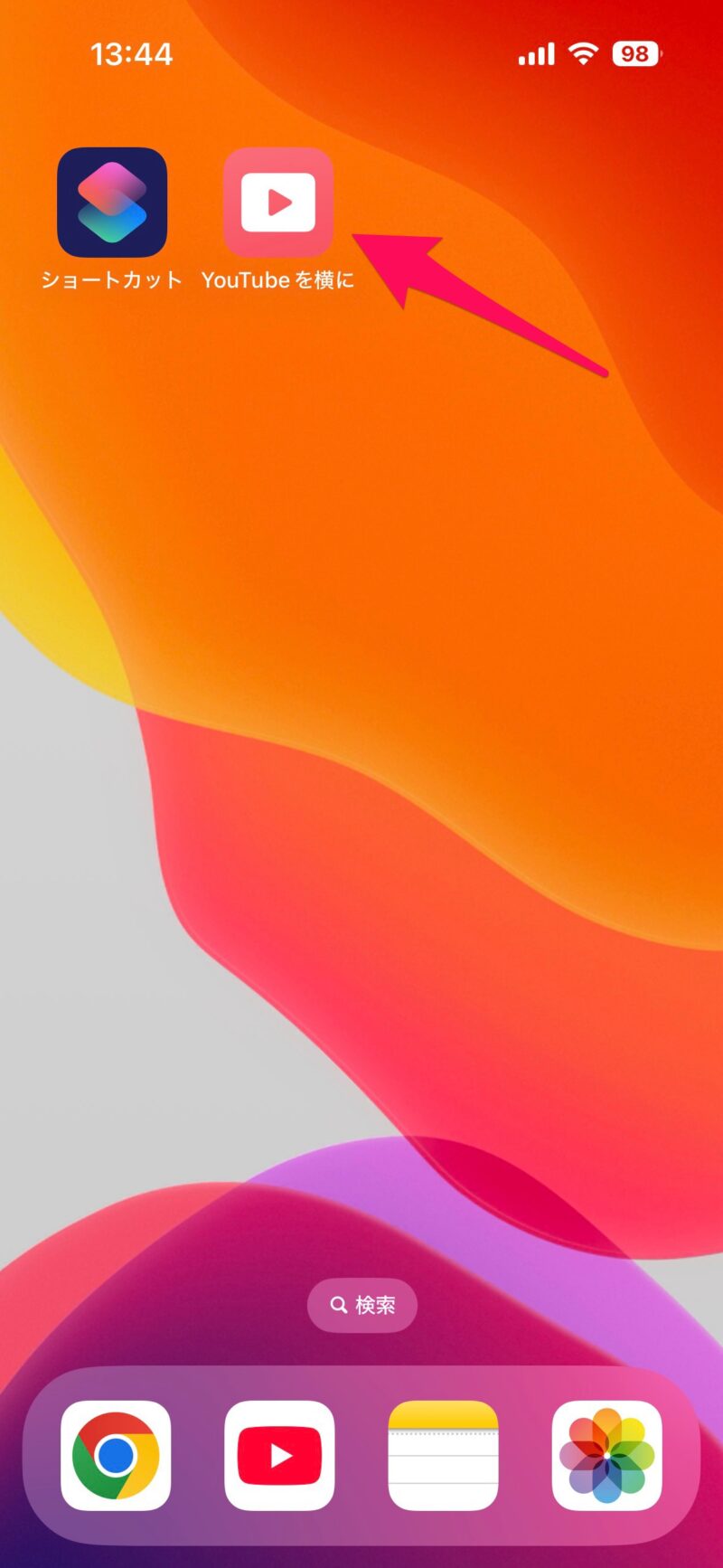
ホーム画面にアイコンができました
このアイコンをタップで、YouTubeが起動しますね
iPhone16でYouTubeを見る時、画面縦向きのロックをオフにしたいのまとめ
YouTubeを見ているときに、画面を横にしたら、自動で横向きにしたいですよね。
しかし、iPhone16では、画面が縦向きにロックされてしまい、いちいちコントロールセンターでロック解除する場面があります。
そんな時に使える小技が、ショートカットです。
これによりロックは解除され、快適にYouTubeを観ることができます。
しかも、ホーム画面にアイコンを作っておけば、YouTubeアプリと同じ感覚で使えます。
困っている方の参考になれば幸いです。